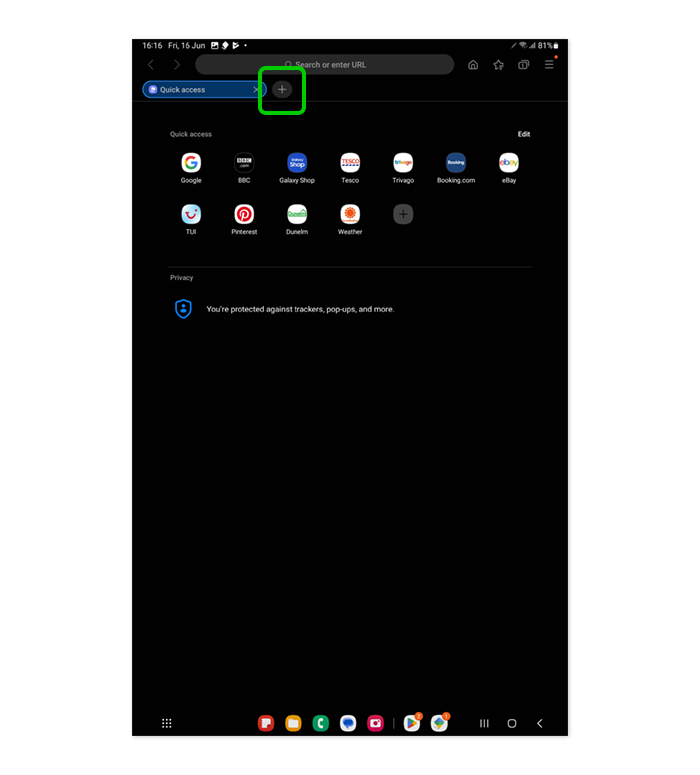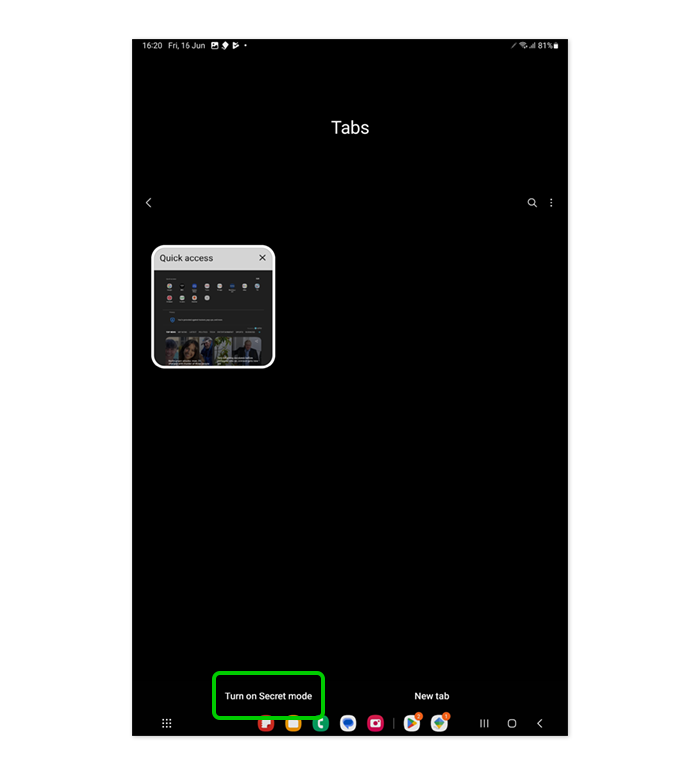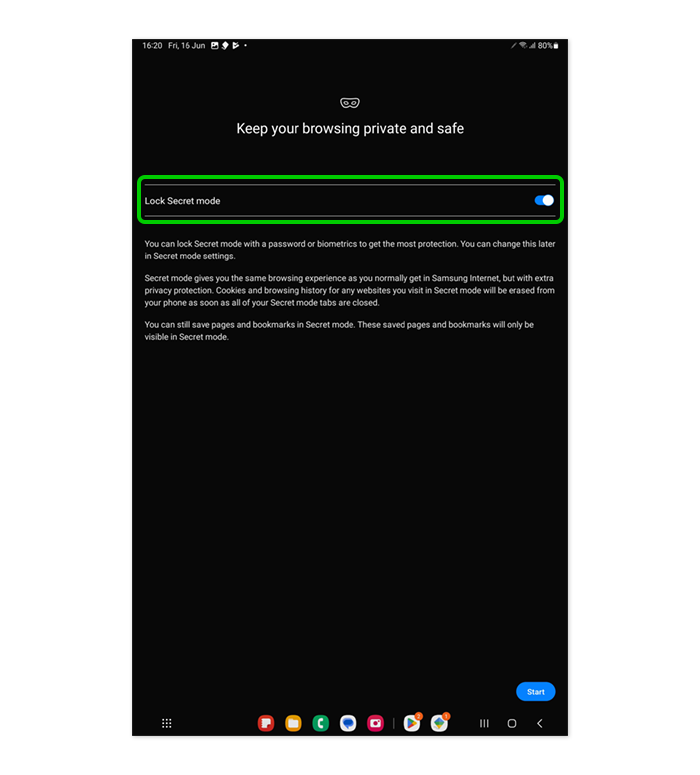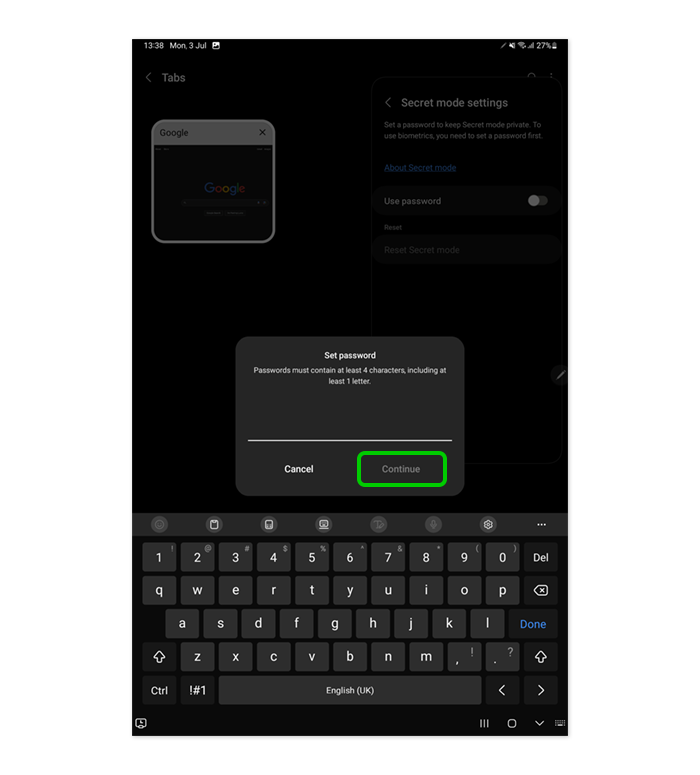Come abilitare il controllo genitori
Il controllo genitori con l'app Family Link di Google ti consente di impostare regole su come tuo figlio utilizza il suo tablet Samsung.
Puoi impostare il controllo genitori purché eseguano la versione software One UI 2.0 o successiva.
Con Google Family Link puoi controllare a cosa può accedere tuo figlio e monitorare la sua attività. Puoi anche gestire le app che possono scaricare e utilizzare, impostare limiti per il tempo di utilizzo, filtrare i contenuti, limitare gli acquisti in-app, bloccare il dispositivo e monitorare la loro posizione.
Per abilitare il controllo genitori:
I dispositivi Samsung sono dotati di Google Family Link pre installato. Assicurati che sia installato anche sul tuo dispositivo. Scopri come creare un account per bambini, un gruppo familiare e altro ancora con il nostro guida passo passo per Family Link.
Puoi accedervi sul tablet Samsung di tuo figlio andando su Impostazioni profilo > Benessere digitale e parental control > Controllo dei genitori. Questo avvierà Google Family Link.
Ricorda però che dovrai prima utilizzare il tuo dispositivo per configurare Family Link.